
- Автоматизация
- Антропология
- Археология
- Архитектура
- Биология
- Ботаника
- Бухгалтерия
- Военная наука
- Генетика
- География
- Геология
- Демография
- Деревообработка
- Журналистика
- Зоология
- Изобретательство
- Информатика
- Искусство
- История
- Кинематография
- Компьютеризация
- Косметика
- Кулинария
- Культура
- Лексикология
- Лингвистика
- Литература
- Логика
- Маркетинг
- Математика
- Материаловедение
- Медицина
- Менеджмент
- Металлургия
- Метрология
- Механика
- Музыка
- Науковедение
- Образование
- Охрана Труда
- Педагогика
- Полиграфия
- Политология
- Право
- Предпринимательство
- Приборостроение
- Программирование
- Производство
- Промышленность
- Психология
- Радиосвязь
- Религия
- Риторика
- Социология
- Спорт
- Стандартизация
- Статистика
- Строительство
- Технологии
- Торговля
- Транспорт
- Фармакология
- Физика
- Физиология
- Философия
- Финансы
- Химия
- Хозяйство
- Черчение
- Экология
- Экономика
- Электроника
- Электротехника
- Энергетика
Открытие и сохранение файлов AutoCAD.
Открытие и сохранение файлов AutoCAD.
В программе autocad открытие документов выполняется, как и в других приложениях Windows. Нажимаем последовательно на команды Файл – Открыть – Чертеж, либо на соответствующий значок на панели быстрого запуска.
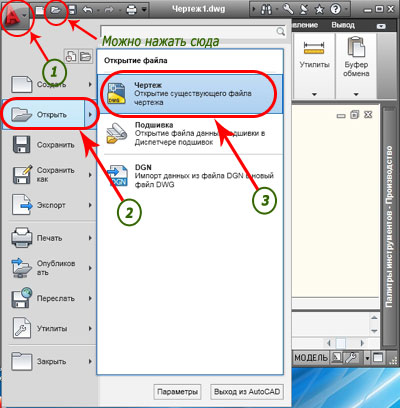
Появится диалоговое окно, в котором выбираем нужный нам чертеж и нажимаем кнопку Открыть.
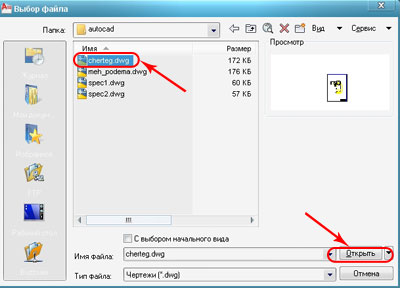
Разумеется, открывать документы autocad можно через проводник Windows, для этого нужно сделать на нужном файле двойной щелчок.
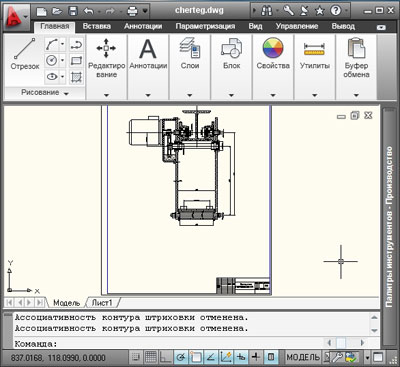
Так же для открытия можно перетащить чертеж из проводника Windows в AutoCAD. При этом нужно помнить, если чертеж расположить в командной строке или в пустом месте рядом с панелью инструментов, то файл откроется. Если Вы перетащите чертеж в область рисования другого, уже открытого чертежа, то он вставиться в текущий чертеж в качестве блока, поэтому будьте внимательны при использовании этого способа.
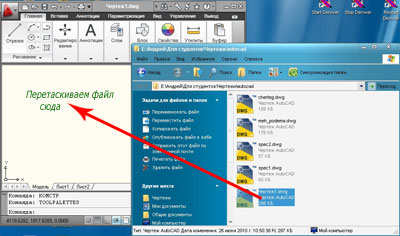
Сохранение чертежей на жесткий диск выполняется так же, как и в других приложениях Microsoft Windows, нажимаем команды Файл – Сохранить
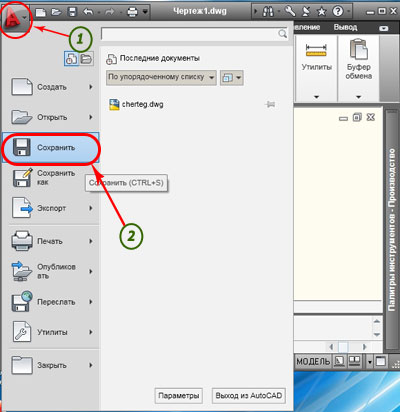
в появившемся диалоговом окне пишем имя и нажимаем кнопку Сохранить.
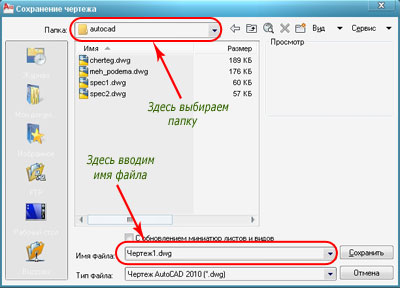
По умолчанию файл сохраняется с расширением .dwg, но оно может быть изменено пользователем в диалоговом окне. Формат DWG имеет очень высокую степень сжатия и хорошо подходит для использования в сети.
Если Вы хотите сохранить чертеж под другим именем не меняя старой редакции то набираем команды Файл – Сохранить как – Чертеж AutoCAD, в появившемся диалоговом окне набираем новое имя и нажимаем кнопку Сохранить.
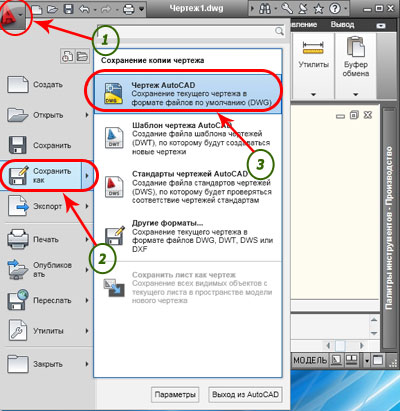
Обратите внимание, если Вам потребуется изменить формат Вашего чертежа, то набираем команды Файл – Экспорт – Другие форматы.
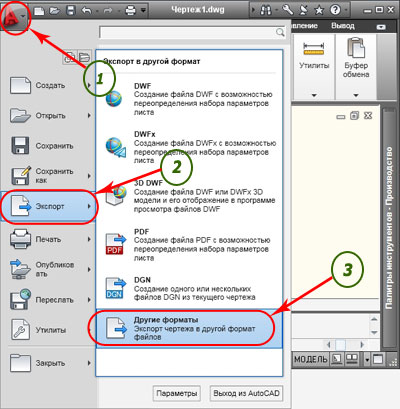
а в диалоговом окне выбираем нужный формат, если конечно он присутствует, к примеру BMP, нажимаем Сохранить.
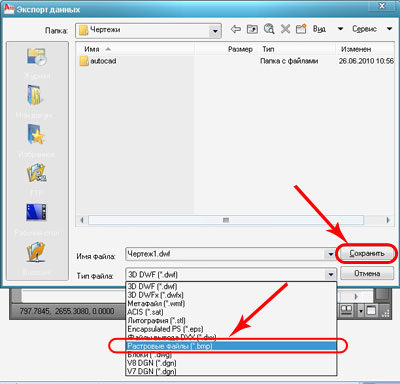
Наш чертеж сохранится в виде растрового изображения с расширением .bmp
Это, пожалуй, самые важные моменты, которые необходимо знать для открытия и сохранения документов AutoCAD. Еще забыли о закрытии, но тут все просто, набираем команды Файл – Закрыть – Текущий чертеж или если есть такая необходимость Файл – Закрыть – Все чертежи.
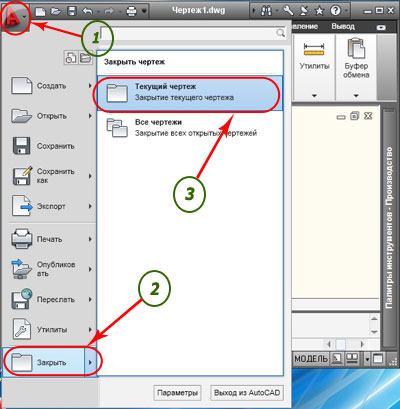
В следующем уроке приступаем к практике, начнем с построения отрезков, а интерфейс программы будем изучать попутно, и так шаг за шагом доберемся до трехмерного моделирования.
|
|
|
© helpiks.su При использовании или копировании материалов прямая ссылка на сайт обязательна.
|